
Обзор восстановления данных iPhone AnyRecover: стоит ли попробовать?

Потеря важных данных на вашем iPhone может быть стрессовой, будь то драгоценные фотографии, деловые контакты или важные сообщения. С таким количеством инструментов для восстановления данных iOS на рынке найти надёжный вариант может быть непросто. AnyRecover iPhone Data Recovery — один из популярных инструментов, предназначенных для восстановления потерянных файлов с iPhone, iTunes и iCloud. В этом подробном обзоре AnyRecover iPhone Data Recovery мы подробно рассмотрим его функции, цены, плюсы и минусы, а также лучшие альтернативы, чтобы помочь вам принять взвешенное решение.
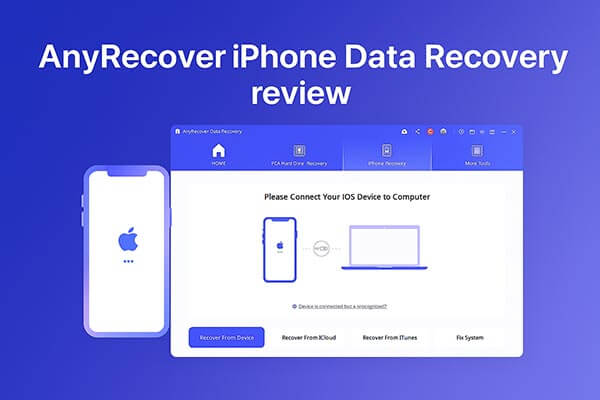
AnyRecover iPhone Data Recovery — это профессиональный инструмент для восстановления данных iOS , который поддерживает восстановление различных типов потерянных данных с iPhone, iPad и iPod touch. Даже если у вас нет последней резервной копии, он может напрямую сканировать и восстанавливать данные из хранилища устройства. Его основные функции включают:
* Восстановление удаленных данных с устройств iOS , включая резервные копии iTunes/iCloud.
* Восстанавливайте навсегда удаленные фотографии , заметки, контакты, видео, текстовые сообщения и многое другое — резервное копирование не требуется.
* Мгновенно и бесплатно входите или выходите из режима восстановления на устройствах iOS .
* Исправлено более 150 проблем с системой iOS , таких как зависание на логотипе Apple , невключение экрана, циклический переход в режим восстановления, циклическая перезагрузка и черный экран.
* Обновляйтесь или понижайтесь до iOS 17 всего одним щелчком мыши — не требуется iTunes или джейлбрейк.
* Достичь показателя успешности восстановления 98%.
Что касается цен, AnyRecover iPhone Data Recovery не бесплатен. Хотя AnyRecover предлагает бесплатную пробную версию, она позволяет только сканировать и просматривать данные. Для восстановления файлов необходимо приобрести лицензию. Доступны следующие тарифные планы:
Для частных лиц:
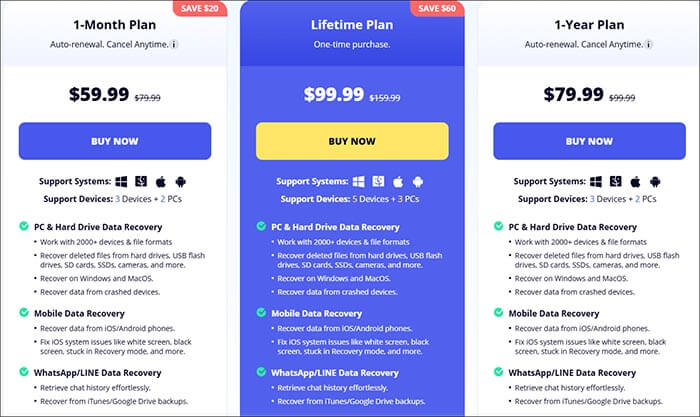
Для бизнеса:
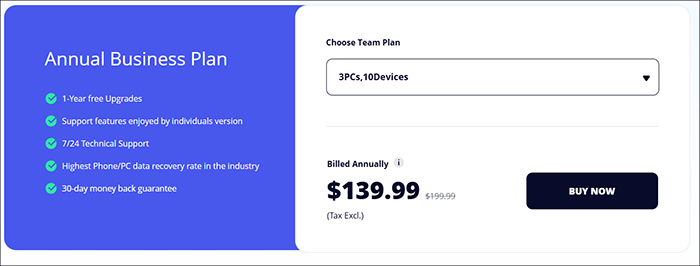
Как и у любой программы, у AnyRecover iPhone Data Recovery есть свои сильные и слабые стороны. Вот их перечень:
Плюсы:
* Удобный интерфейс, в котором легко ориентироваться новичкам.
* Поддержка восстановления широкого спектра типов файлов, включая контакты, фотографии, видео и историю чатов.
* Несколько источников восстановления: устройство iPhone, резервная копия iTunes и резервная копия iCloud.
* Функция предварительного просмотра позволяет пользователям выборочно восстанавливать только необходимые им файлы.
* Быстрое сканирование и высокие показатели успешности восстановления.
Минусы:
* Бесплатная версия только сканирует данные; для восстановления требуется платная лицензия.
* Вероятность успешного восстановления может снизиться для перезаписанных или сильно поврежденных файлов.
* Для разовых пользователей цены могут показаться высокими.
* Процесс сканирования может занять больше времени при работе с большими файлами или большим объемом данных.
* Не поддерживает последнюю версию iOS 26 и iPhone 17.
Одно из главных преимуществ AnyRecover iPhone Data Recovery — простота использования. Вы можете восстановить данные всего за несколько простых шагов. Вот как это работает:
Шаг 1. Скачайте и установите AnyRecover на свой компьютер. После запуска AnyRecover вы можете выбрать «Восстановление iPhone» в главном интерфейсе или на верхней панели навигации.
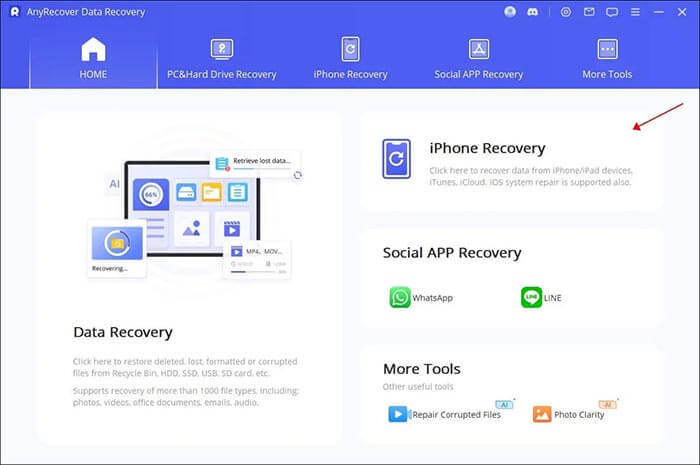
Шаг 2. После открытия программы восстановления данных выберите модуль «Восстановить с устройства» и подключите устройство к компьютеру. Когда программа обнаружит ваше устройство, нажмите «Далее», чтобы продолжить.
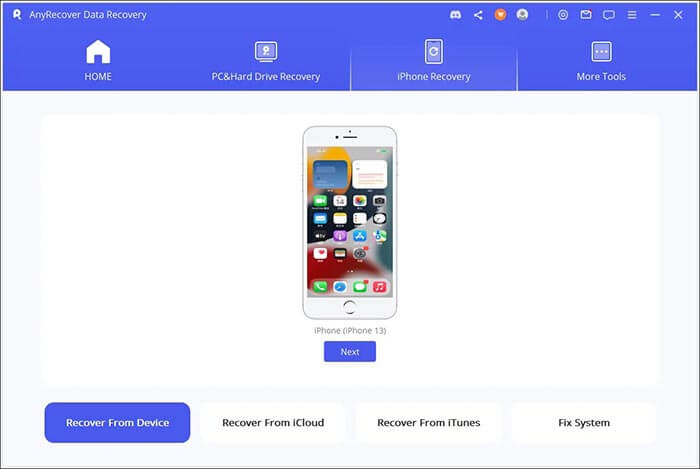
Шаг 3. Выберите типы файлов, которые вы хотите восстановить, и нажмите «Сканировать». Программа начнёт поиск удалённых данных на вашем устройстве.
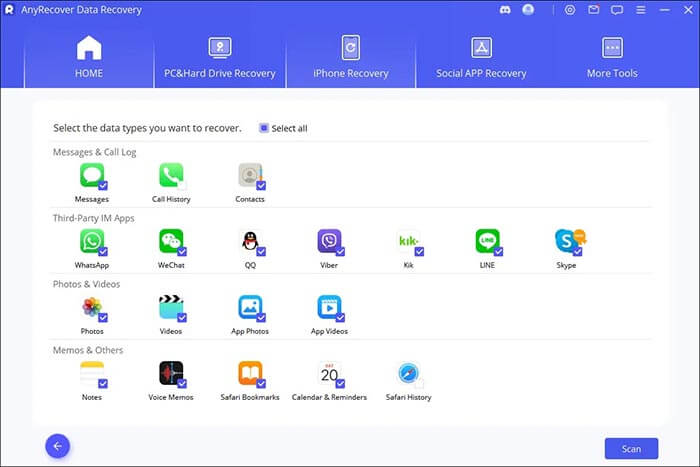
Шаг 4. После завершения сканирования все восстанавливаемые данные будут наглядно отображены и организованы, как показано на изображении ниже. Перейдите по вкладкам, чтобы просмотреть файлы.
Шаг 5. Выберите файлы, которые хотите восстановить, и нажмите «Восстановить на компьютер» в правом нижнем углу. Появится всплывающее окно, позволяющее выбрать место для сохранения восстановленных файлов. Процесс восстановления займёт всего несколько минут.
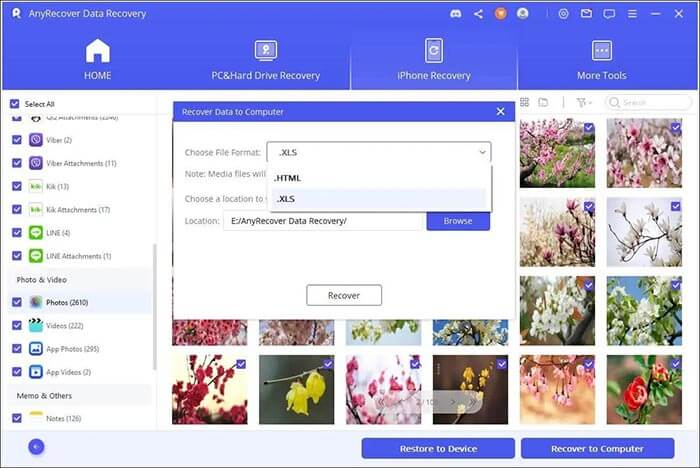
Хотя AnyRecover iPhone Data Recovery — надёжный и надежный инструмент, его цена и ограничения совместимости могут отпугнуть некоторых пользователей. В данном случае Coolmuster iPhone Data Recovery выделяется как более выгодная альтернатива. Эта программа не только обеспечивает более высокий процент успешного восстановления, но и обеспечивает более плавную работу на более широком спектре устройств iOS , включая новейшие iPhone 17 серии и iOS 26. Если вы ищете надёжный, доступный и высокосовместимый вариант, Coolmuster iPhone Data Recovery несомненно, станет лучшим выбором.
Основные возможности Coolmuster iPhone Data Recovery :
Вот как восстановить удаленные файлы с устройств iOS с помощью iPhone Data Recovery:
01. Загрузите и установите программное обеспечение на компьютер. Подключите iPhone по USB и нажмите «Доверять» при появлении запроса.
02 После подключения откроется главный интерфейс. Выберите файлы, которые хотите восстановить, и нажмите «Начать сканирование», чтобы начать процесс сканирования.

03 После завершения сканирования выберите категорию на левой панели. Просмотрите и выберите элементы, которые хотите восстановить, на правой панели, затем нажмите «Восстановить на компьютер», чтобы начать восстановление данных.

Видеоурок:
В1. Безопасно ли использовать AnyRecover iPhone Data Recovery?
Да, AnyRecover абсолютно безопасен. Он не повредит ваш iPhone и не раскроет ваши личные данные.
В2. Можно ли пользоваться AnyRecover iPhone Data Recovery бесплатно?
Нет. Бесплатная пробная версия позволяет только сканировать; для восстановления файлов требуется обновление до платной версии.
В3. Может ли AnyRecover восстановить данные без резервной копии?
Да. Он может восстановить данные непосредственно из памяти вашего iPhone, даже если у вас нет резервной копии iTunes или iCloud.
Подводя итоги обзора AnyRecover iPhone Data Recovery, можно сказать, что программа представляет собой надежное и удобное для новичков решение для восстановления потерянных данных iOS . Она предлагает множество вариантов восстановления, понятный интерфейс и поддержку различных типов данных. Однако ограниченная совместимость и умеренная цена могут не подойти каждому пользователю.
Если вы ищете более доступную, но при этом столь же мощную альтернативу, Coolmuster iPhone Data Recovery — наш главный совет. Он не только обеспечивает более высокий процент успешного восстановления и совместим с последней моделью iPhone 17, но и отличается превосходным соотношением цены и качества.
Статьи по теме:
[Список 2025 года] Обзор 8 лучших программ для восстановления сообщений на iPhone
[2025] Подробный обзор iMyFone D-Back, который нельзя пропустить
Какая программа для удаления данных с iPhone лучшая? [Подробный обзор]
Обзор восстановления данных iPhone от Aiseesoft FoneLab: возможности, плюсы и минусы





